- Müəllif Abigail Brown [email protected].
- Public 2024-01-31 08:35.
- Son dəyişdirildi 2025-01-24 12:02.
Inkscape kimi vektor xətt çəkmə proqramları Adobe Photoshop və ya GIMP kimi bir çox piksel əsaslı şəkil redaktorları qədər populyar deyil. Bununla belə, onlar bəzi qrafik növlərinin istehsalını şəkil redaktorunda işləməkdən xeyli asanlaşdıra bilərlər. Bu səbəbdən, hətta piksel əsaslı alətlərlə işləməyi üstün tutsanız belə, vektor tətbiqindən istifadə etməyi öyrənmək məntiqlidir.
İxrac etmək istədiyinizi seçin
İxrac etmək istədiyinizi seçməyiniz aydın görünə bilər, lakin bu sualı verməlisiniz, çünki Inkscape sizə sənəddəki bütün çəkilmiş elementləri, yalnız səhifənin sahəsini ixrac etməyə imkan verir. seçilmiş elementlər və ya hətta sənədin fərdi sahəsi.
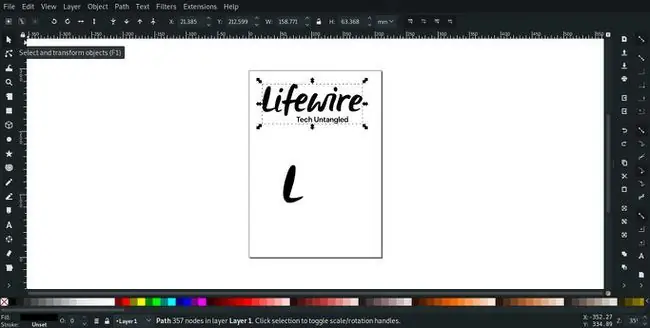
Sənəd daxilində və ya yalnız səhifə daxilində hər şeyi ixrac etmək istəyirsinizsə, davam edə bilərsiniz, lakin hər şeyi ixrac etmək istəmirsinizsə, Seçmə Alətini seçin. Alətlər palitrası ekranın sol tərəfində. Sonra, ixrac etmək istədiyiniz elementi seçin. Birdən çox elementi ixrac etmək istəyirsinizsə, Shift düyməsini basıb saxlayın və ixrac etmək istədiyiniz digər elementləri seçin.

İxrac Sahəsi
İxrac prosesi olduqca asandır, lakin izah etmək üçün bir neçə şey var.
İxrac etmək üçün Fayl bölməsinə keçin > İxrac-p.webp" />.
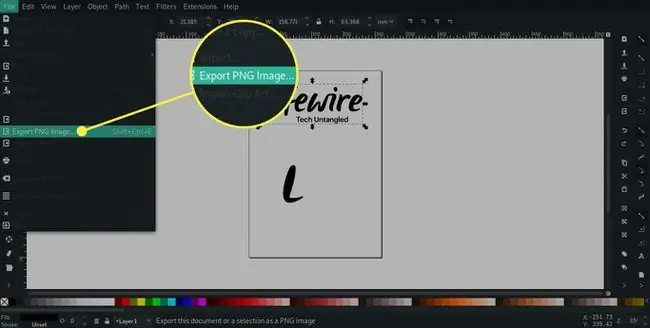
Defolt olaraq, elementləri seçmədiyiniz halda Rəsm seçiləcək, bu halda Seçim aktiv olacaq. Page seçimi sənədin yalnız səhifə sahəsini ixrac edəcək. Xüsusi ayarından istifadə etmək daha mürəkkəbdir, çünki yuxarı sol və aşağı sağ künclərin koordinatlarını təyin etməlisiniz, lakin yəqin ki, bu seçimə ehtiyacınız olacaq bir neçə hal var.
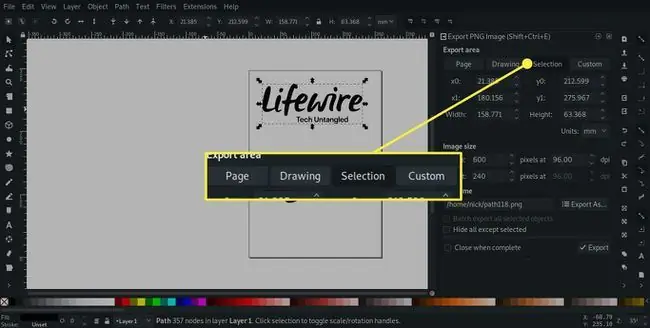
Bitmap Ölçüsü
Inkscape şəkilləri-p.webp
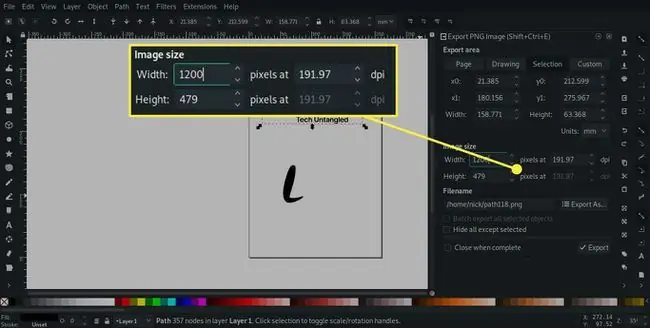
Export edilmiş ərazinin nisbətlərini məhdudlaşdırmaq üçün en və hündürlük sahələri əlaqələndirilir. Bir ölçüsün dəyərini dəyişdirsəniz, digəri nisbətləri qorumaq üçün avtomatik olaraq dəyişir.
Əgər siz GIMP və ya Paint. NET kimi piksel əsaslı şəkil redaktorunda istifadə etmək üçün qrafiki ixrac edirsinizsə, dpi girişinə məhəl qoymayacaqsınız, çünki piksel ölçüsü önəmlidir. Bununla belə, çap istifadəsi üçün ixrac edirsinizsə, dpi-ni müvafiq olaraq təyin etməlisiniz. Əksər məişət masa üstü printerləri üçün 150 dpi kifayətdir və fayl ölçüsünü aşağı saxlamağa kömək edir, lakin kommersiya mətbuatında çap üçün adətən 300 dpi təsvir ölçülür.
Fayl adı
Fayl >.
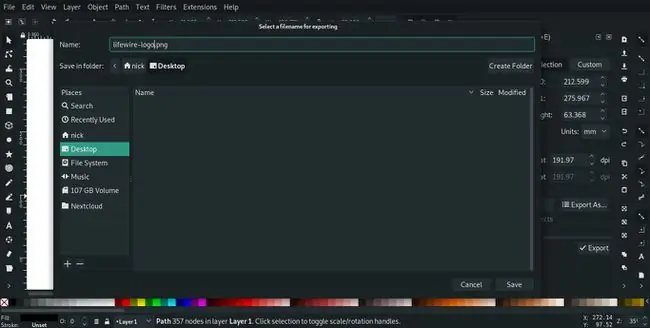
Sənəddə birdən çox seçim etmədiyiniz halda Batch ixrac işarə qutusu boz rəngdədir. Əgər varsa, bu xananı işarələyə bilərsiniz və hər seçim ayrı-ayrı-p.webp" />
Seçilmişlərdən başqa hamısını gizlət seçimi ixrac etmədiyiniz halda boz rəngdə olur. Əgər seçimin hüdudları daxilində başqa elementlər varsa, bu qutu işarələnməyincə bunlar da eksport ediləcək.
İxracı tamamlayın
Dialoq qutusunda bütün seçimləri istədiyiniz kimi təyin etdikdən sonra-p.webp
İxrac düyməsini basın.
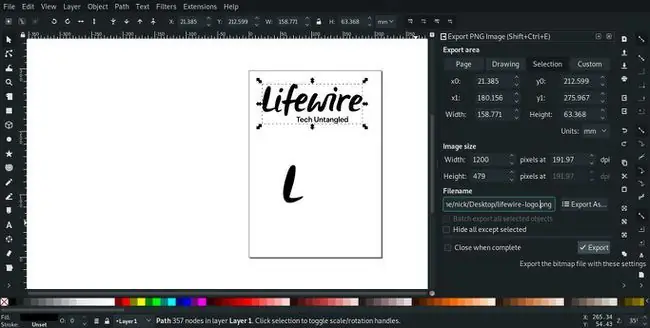
Qrafiki ixrac etdikdən sonra dialoq qutusu bağlanmır. O, açıq qalır və əvvəlcə bir az çaşqınlıq yarada bilər, çünki o, qrafiki ixrac etməmiş kimi görünə bilər, lakin yadda saxladığınız qovluğu yoxlasanız, yeni-p.webp






